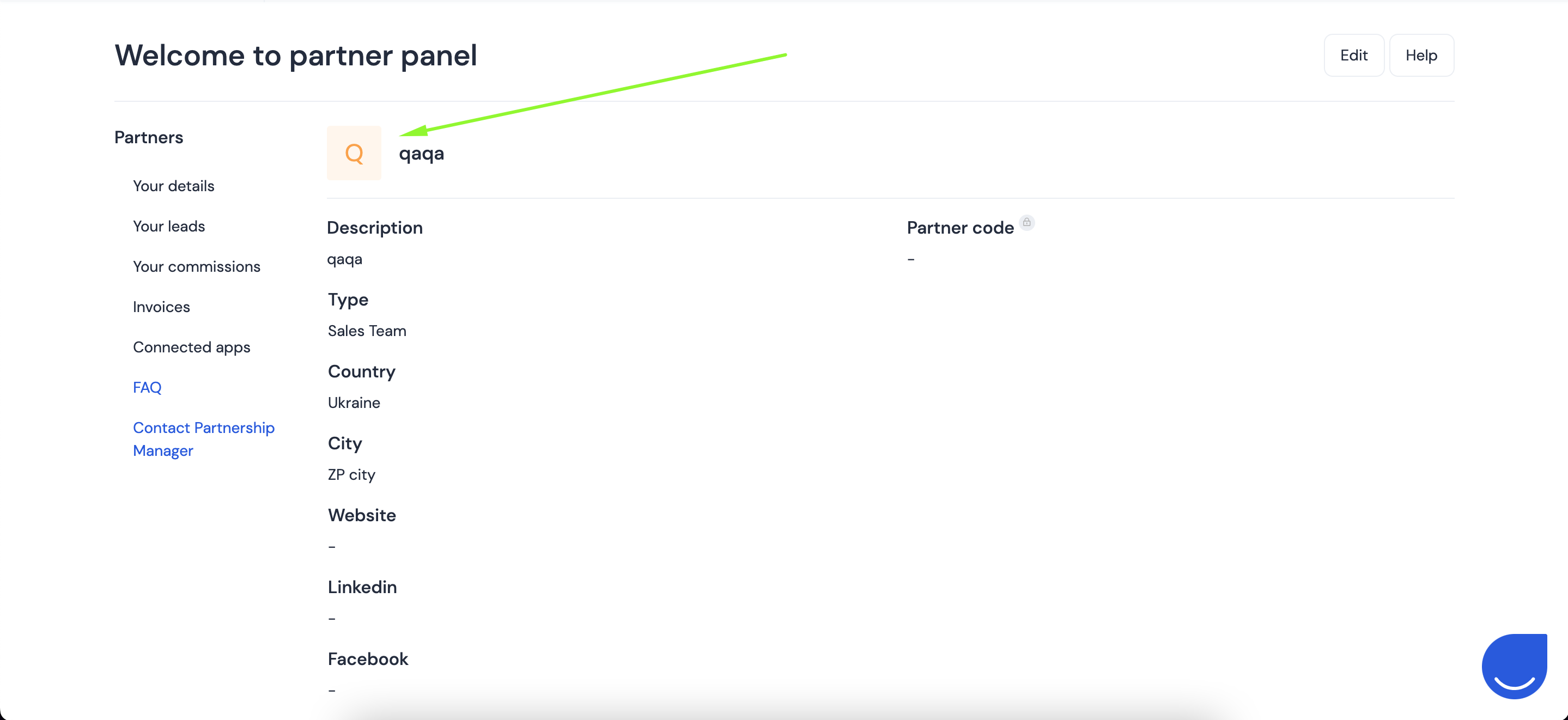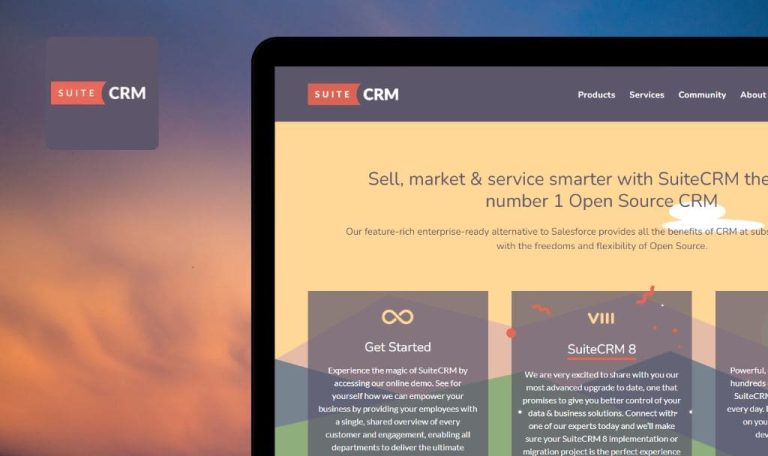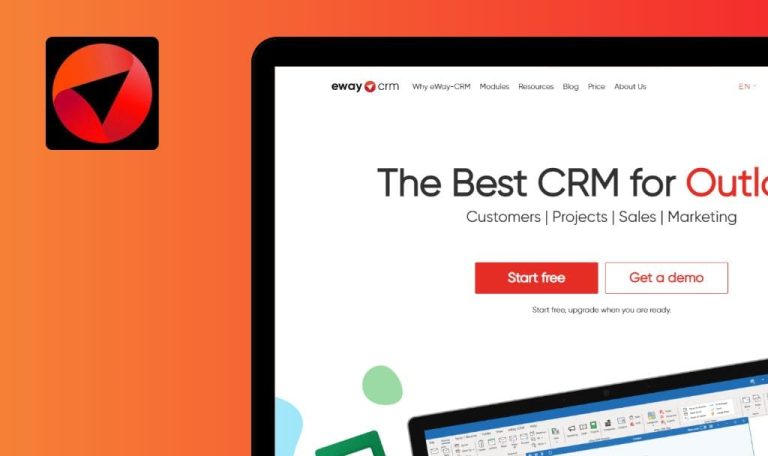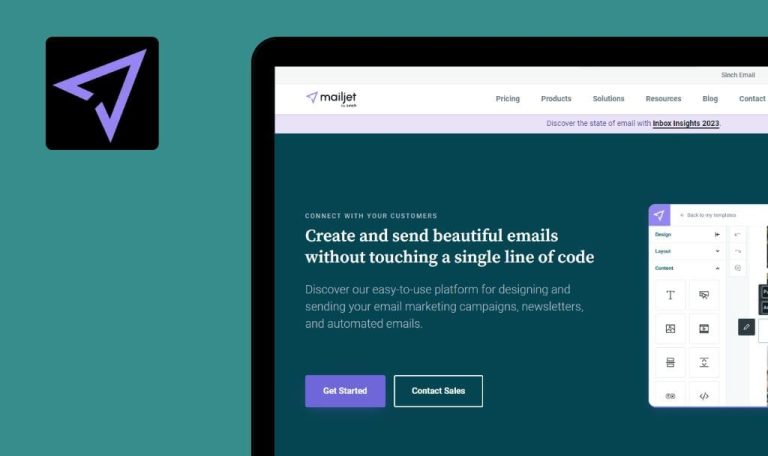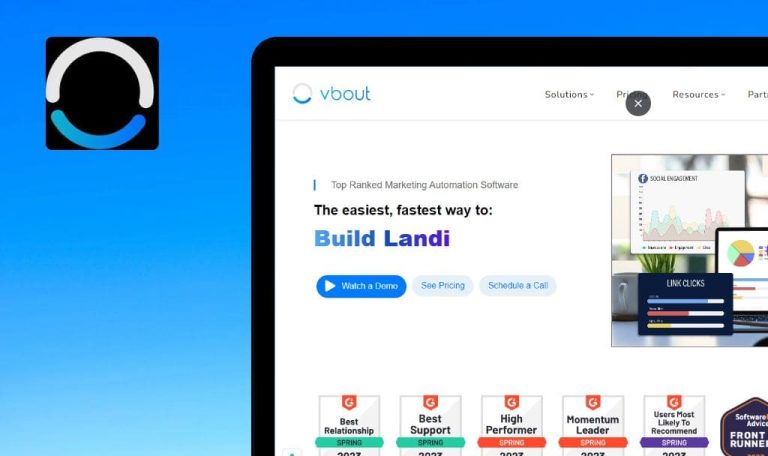
Bugs in User.com SaaS gefunden
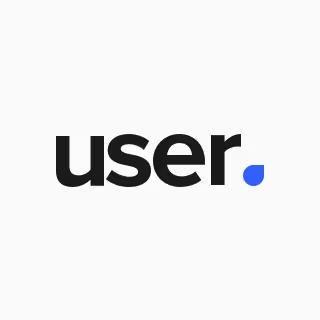
User.com ist ein umfassendes Marketing-Automatisierungstool, das zur Verbesserung der Kundenbindung und zur Optimierung der Konversionsraten entwickelt wurde.
Mit einer einzigen Quelle für Kundendaten ermöglicht User.com Vermarktern, ihr Publikum über mehrere Kommunikationswege zu erreichen: E-Mail, Live-Chat, Chatbot, Push-Benachrichtigungen, dynamische Seiteninhalte und mehr.
Unser SaaS-Testteam war vom Potenzial der User.com-Plattform fasziniert und beschloss, sie einer gründlichen Prüfung zu unterziehen. Hier sind unsere Ergebnisse.
Herunterladen der Datei von der Seite “Ihre Rechnungen” schlägt fehl
Schwerwiegend
- Der Benutzer ist im System angemeldet.
- Der Benutzer hat ein Partnerkonto.
- Der Benutzer hat eine Rechnung erstellt.
- Rufen Sie die Seite https://app.user.com/partners/invoices/ auf.
- Klicken Sie auf die Schaltfläche “Herunterladen”.
Betriebssystem: macOS Big Sur 12.5
Browsers: Chrome v.108.0.5359.124, Firefox v.110.0 (64-bit), Safari v.16.3
Der Benutzer wird auf eine neue Seite mit einem XML-Fehler umgeleitet.
Die Rechnungsdatei wurde erfolgreich heruntergeladen.
Lead-Erstellung mit ungültiger Website und Telefonnummer ist möglich
Schwerwiegend
- Der Benutzer ist im System angemeldet.
- Der Benutzer hat ein Partnerkonto.
- Navigieren Sie zu https://app.user.com/partners/leads/.
- Klicken Sie auf die Schaltfläche “Neu hinzufügen”.
- Füllen Sie das Feld ‘Lead’s name’ mit dem Text “test”.
- Füllen Sie das Feld “Kontakt-E-Mail” mit einer gültigen E-Mail.
- Füllen Sie das Feld “Telefonnummer” mit dem Text “test”.
- Füllen Sie das Feld “Website” mit dem Text “test”.
- Klicken Sie auf die Schaltfläche ‘Lead hinzufügen’.
macOS Big Sur 12.5 – Chrome (Version 108.0.5359.124)
macOS Big Sur 12.5 – Firefox – 110.0 (64-bit)
macOS Big Sur 12.5 – Safari – v.16.3
Ein neuer Lead wurde erfolgreich mit einer ungültigen Website und Telefonnummer erstellt.
Die Fehlermeldungen “Geben Sie eine gültige Website ein” und “Geben Sie eine gültige Telefonnummer ein” sollten erscheinen.
Das Logo wird nicht auf der Partnertafel angezeigt
Schwerwiegend
- Der Benutzer ist im System angemeldet.
- Der Benutzer hat ein Partnerkonto.
- Navigieren Sie zu https://app.user.com/partners/leads/.
- Klicken Sie auf die Schaltfläche “Neu hinzufügen”.
- Blättern Sie nach unten zum Abschnitt “Logo” und überprüfen Sie, ob das Logo hinzugefügt wurde.
- Klicken Sie auf die Schaltfläche “Ändern”.
macOS Big Sur 12.5 – Chrome (Version 108.0.5359.124)
macOS Big Sur 12.5 – Firefox – 110.0 (64-bit)
macOS Big Sur 12.5 – Safari – v.16.3
Das Logo wird auf dem Partnerpanel nicht angezeigt.
Das Logo sollte neben dem Namen angezeigt werden.
Das Kontrollkästchen wird über der Schaltfläche "Löschen" angezeigt
Schwerwiegend
- Der Benutzer ist eingeloggt.
- Der Benutzer hat ein Partnerkonto.
- Der Benutzer hat der Partneranfrage ein Logo hinzugefügt.
- Navigieren Sie zu https://app.user.com/partners/update/162/.
- Klicken Sie auf die Schaltfläche “Bearbeiten”.
- Blättern Sie nach unten zum Abschnitt “Logo”.
macOS Big Sur 12.5 – Chrome (Version 108.0.5359.124)
macOS Big Sur 12.5 – Firefox – 110.0 (64-bit)
macOS Big Sur 12.5 – Safari – v.16.3
Das Kontrollkästchen wird oberhalb der Schaltfläche “Löschen” angezeigt.
Das Kontrollkästchen sollte in einer Linie mit der Schaltfläche “Löschen” angezeigt werden.
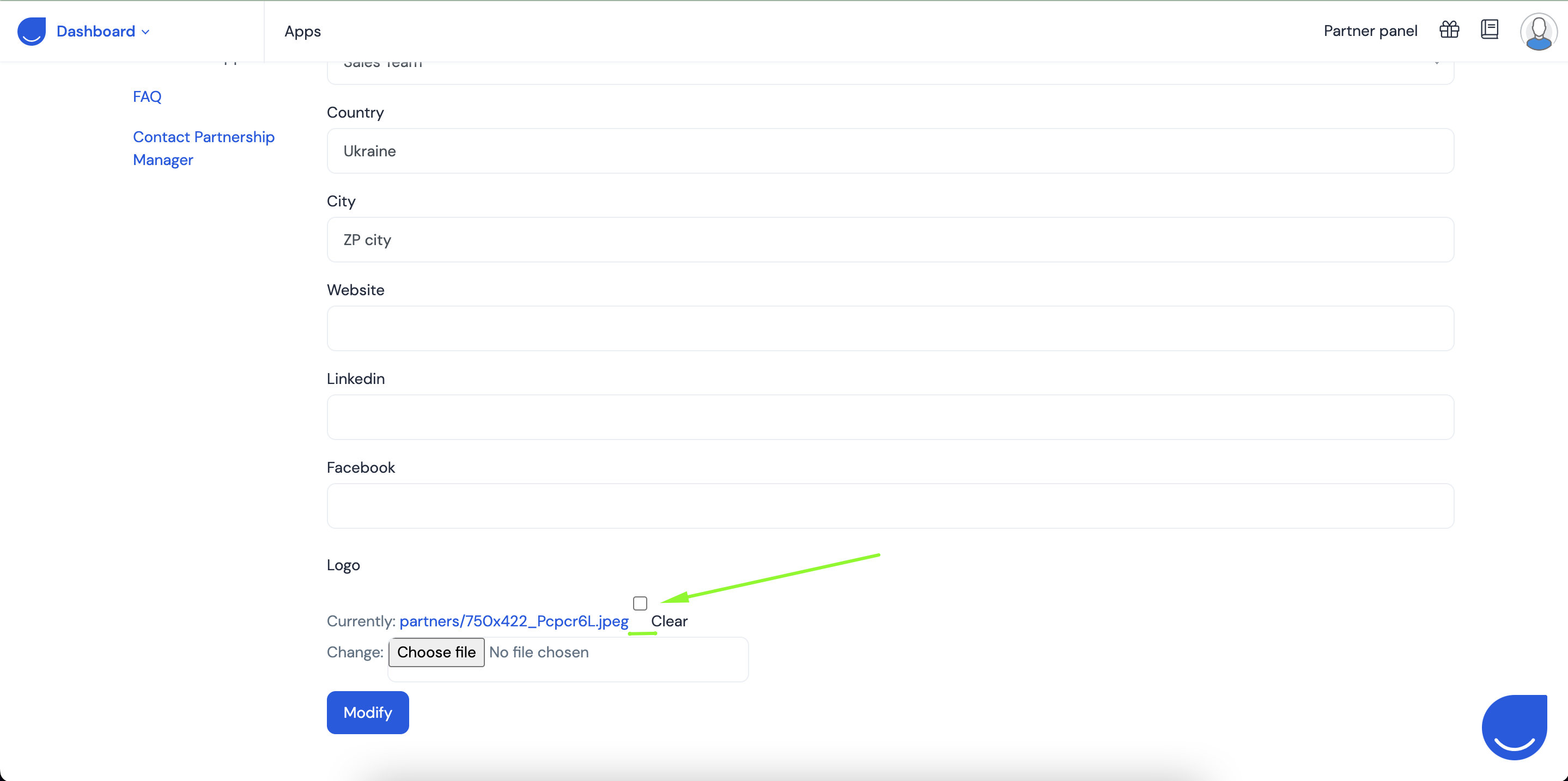
Während des Testprozesses habe ich eine Reihe von kleineren bis hin zu größeren Fehlern festgestellt. Insbesondere bin ich auf Probleme im Zusammenhang mit der Dateiverarbeitung gestoßen und habe festgestellt, dass die Feldvalidierung in einigen Bereichen fehlt.